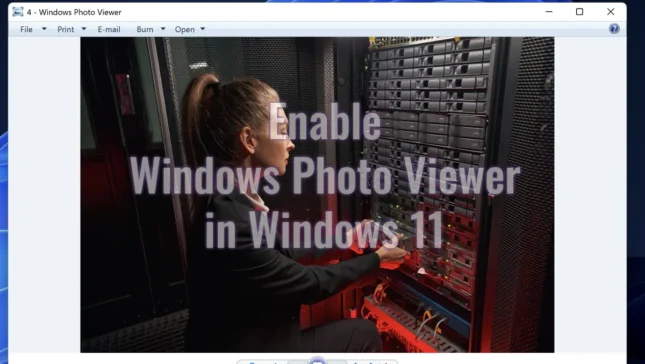Với sự ra mắt của Windows 10, Microsoft đã nhập ứng dụng Photos Để trực quan hóa, chỉnh sửa và chia sẻ ảnh. ứng dụng Windows Photo Viewer nó là “ẩn giấu” Từ Windows 10, nhưng may mắn thay, trong hướng dẫn này, bạn sẽ học cách kích hoạt Windows Photo Viewer TRONG Windows 11. Ứng dụng cũ mà bạn có thể nhanh chóng mở ảnh theo định dạng JPEG, BMP, PNG, GIF Và TIFF.
nội dung
Nếu bạn không quen thuộc với ứng dụng này, hãy tìm ra rằng Windows Photo Viewer Đây là một chương trình xem hình ảnh có trong các hệ điều hành Windows, bắt đầu với Windows XP và lên đến Windows 7. Ứng dụng vẫn còn trên Windows 10 và Windows 11, nhưng để người dùng mở và chỉnh sửa ảnh với Windows Photo Viewer, là Neboie của một sự thay đổi trong các thanh ghi Windows (Windows Registry).
Trong các phiên bản mới nhất của Windows, Microsoft đã bắt đầu thay thế Windows Photo Viewer với ứng dụng mới được gọi là “Photos“. Một ứng dụng theo ý kiến của nhiều người dùng ít thân thiện hơn và tiêu thụ nhiều tài nguyên CPU và RAM hơn.
Bạn có thể làm gì với Windows Photo Viewer?
Chương trình này được sử dụng để xem hình ảnh và hình ảnh trên máy tính của bạn. Windows Photo Viewer Nó cung cấp một loạt các chức năng đơn giản, bao gồm thay đổi kích thước, xoay và phóng to hình ảnh. Chương trình có thể được đặt làm ứng dụng xem hình ảnh mặc định, có nghĩa là khi bạn tăng gấp đôi trên một hình ảnh, nó sẽ được tự động mở với Windows Photo ViewerTuy nhiên, như tôi đã nói ở trên, sau khi thực hiện thay đổi các thanh ghi Windows 10 hoặc Windows 11.

Cum Activezi Windows Photo Viewer trong Windows 11
Để kích hoạt ứng dụng này để xem và chỉnh sửa ảnh trong Windows 11, tất cả những gì bạn phải làm là làm theo các bước từ hướng dẫn dưới đây:
1. Tải xuống kho lưu trữ Kích hoạt-Windows-Photo-Viewer-on-Windows-10.zip. Lưu trữ này chứa một tệp .reg Nội dung của ai như sau:
Windows Registry Editor Version 5.00
[HKEY_CLASSES_ROOT\Applications\photoviewer.dll]
[HKEY_CLASSES_ROOT\Applications\photoviewer.dll\shell]
[HKEY_CLASSES_ROOT\Applications\photoviewer.dll\shell\open]
"MuiVerb"="@photoviewer.dll,-3043"
[HKEY_CLASSES_ROOT\Applications\photoviewer.dll\shell\open\command]
@=hex(2):25,00,53,00,79,00,73,00,74,00,65,00,6d,00,52,00,6f,00,6f,00,74,00,25,\
00,5c,00,53,00,79,00,73,00,74,00,65,00,6d,00,33,00,32,00,5c,00,72,00,75,00,\
6e,00,64,00,6c,00,6c,00,33,00,32,00,2e,00,65,00,78,00,65,00,20,00,22,00,25,\
00,50,00,72,00,6f,00,67,00,72,00,61,00,6d,00,46,00,69,00,6c,00,65,00,73,00,\
25,00,5c,00,57,00,69,00,6e,00,64,00,6f,00,77,00,73,00,20,00,50,00,68,00,6f,\
00,74,00,6f,00,20,00,56,00,69,00,65,00,77,00,65,00,72,00,5c,00,50,00,68,00,\
6f,00,74,00,6f,00,56,00,69,00,65,00,77,00,65,00,72,00,2e,00,64,00,6c,00,6c,\
00,22,00,2c,00,20,00,49,00,6d,00,61,00,67,00,65,00,56,00,69,00,65,00,77,00,\
5f,00,46,00,75,00,6c,00,6c,00,73,00,63,00,72,00,65,00,65,00,6e,00,20,00,25,\
00,31,00,00,00
[HKEY_CLASSES_ROOT\Applications\photoviewer.dll\shell\open\DropTarget]
"Clsid"="{FFE2A43C-56B9-4bf5-9A79-CC6D4285608A}"
[HKEY_CLASSES_ROOT\Applications\photoviewer.dll\shell\print]
[HKEY_CLASSES_ROOT\Applications\photoviewer.dll\shell\print\command]
@=hex(2):25,00,53,00,79,00,73,00,74,00,65,00,6d,00,52,00,6f,00,6f,00,74,00,25,\
00,5c,00,53,00,79,00,73,00,74,00,65,00,6d,00,33,00,32,00,5c,00,72,00,75,00,\
6e,00,64,00,6c,00,6c,00,33,00,32,00,2e,00,65,00,78,00,65,00,20,00,22,00,25,\
00,50,00,72,00,6f,00,67,00,72,00,61,00,6d,00,46,00,69,00,6c,00,65,00,73,00,\
25,00,5c,00,57,00,69,00,6e,00,64,00,6f,00,77,00,73,00,20,00,50,00,68,00,6f,\
00,74,00,6f,00,20,00,56,00,69,00,65,00,77,00,65,00,72,00,5c,00,50,00,68,00,\
6f,00,74,00,6f,00,56,00,69,00,65,00,77,00,65,00,72,00,2e,00,64,00,6c,00,6c,\
00,22,00,2c,00,20,00,49,00,6d,00,61,00,67,00,65,00,56,00,69,00,65,00,77,00,\
5f,00,46,00,75,00,6c,00,6c,00,73,00,63,00,72,00,65,00,65,00,6e,00,20,00,25,\
00,31,00,00,00
[HKEY_CLASSES_ROOT\Applications\photoviewer.dll\shell\print\DropTarget]
"Clsid"="{60fd46de-f830-4894-a628-6fa81bc0190d}"2. Double -Click trên tệp “Activate Windows Photo Viewer on Windows 10.reg” , sau đó nhấp vào “Run” Trong hộp thoại cảnh báo bạn rằng tệp này không có chữ ký kỹ thuật số hợp lệ.

3. Nhấp vào “Yes” Trong hộp thoại “User Account Control“.
4. Nhấp vào “Yes“, sau đó nhấp “Ok” Trong hộp thoại của Registry Editor.

Sau bước này, bạn sẽ có thể mở ảnh với trình xem ảnh Windows trong Windows 11.
Cách đặt Windows Photo Viewer Ứng dụng mặc định cho hình ảnh trong Windows 11
Tiếp theo, nếu bạn tăng gấp đôi hình ảnh, nó cũng sẽ mở với ứng dụng “Photos“. Rằng nó được đặt Windows Photo Viewer Là một ứng dụng được xác định trước cho ảnh, các bước dưới đây theo sau:
1. Nhấp chuột phải vào ảnh, sau đó từ menu mở, đi đến “Open with” > “Choose another app“.

2. Từ danh sách mở ra, chọn “Windows Photo Viewer“, sau đó nhấp vào nút “Always“.

Sau bước này, khi bạn tăng gấp đôi -nhấp vào hình ảnh, nó sẽ tự động mở với trình xem ảnh Windows.
Ứng dụng Windows Photo Viewer cung cấp cho bạn một loạt các tùy chọn cho phép bạn trực quan hóa và quản lý hình ảnh và hình ảnh máy tính của bạn.
Mở và hình dung các hình ảnh – Bạn có thể mở và xem các hình ảnh và hình ảnh riêng lẻ trong chế độ trình bày.
Hình ảnh thay đổi kích thước – Bạn có thể thay đổi kích thước hình ảnh thành kích thước mong muốn.
Xoay hình ảnh – Bạn có thể xoay hình ảnh theo các hướng khác nhau.
Phóng – Bạn có thể phóng to hình ảnh để xem chi tiết tốt hơn.
In – Bạn có thể in hình ảnh từ máy tính của bạn trực tiếp từ trình xem ảnh Windows.
Chia sẻ – Bạn có thể chia sẻ hình ảnh bằng e-mail hoặc thông qua các mạng xã hội.
Tutorialul de mai sus a fost testat pe cea mai recenta versiune de Windows 11, Windows 11 Insider Preview 25352.1 (zn_release).